とともに Timely アカウントと Timely イベント発券プランまたは発券アドオンでは、登録後にチケット、出欠確認、電子メール、PDF テンプレートに追加情報を簡単に追加して、参加者と共有できます。この機能は、多くのクライアント、特にオンライン イベントを主催し、自動化された方法でイベント リンクを出席者に送信したいクライアントにとって便利です。以下のすべての手順を学習してください。
1. チケットおよび RSVP への追加情報の追加
イベントの作成または編集中に、[追加情報] フィールドを使用して追加情報を追加できます。 料金とチケット セクション。これは、Web サイト、詳細な説明、または オンライン会議のリンク これはチケットまたは RSVP に表示され、電子メールまたは PDF テンプレートでも使用できます。
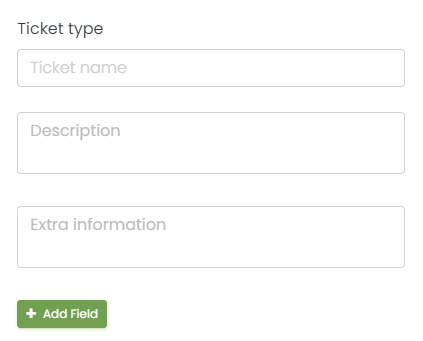
出席者がイベントに登録すると、ボックスに入力した追加情報が記載されたイベント チケットを受け取ります。
2. 電子メールと PDF テンプレートに追加情報を含める
さらに、追加情報を 電子メールと PDF のテンプレート、 ご希望の場合。これを行うには、動的フィールドを使用します。 追加情報 メールテンプレートに追加します。に情報を追加する必要があることに注意してください。 追加情報 上で説明したように、電子メールと PDF テンプレートでチケットを設定する前に、チケット内のフィールドを設定します。
説明のために、すでに含まれているチケット PDF テンプレートを使用します。 追加情報:
- まず、 Timely アカウント;
- 画面左側のメイン ナビゲーション メニューで、次の場所に移動します。 チケット発行をタップし、その後、 テンプレ.
- あなたは テンプレ カスタマイズ可能なすべてのテンプレートが含まれるページ。
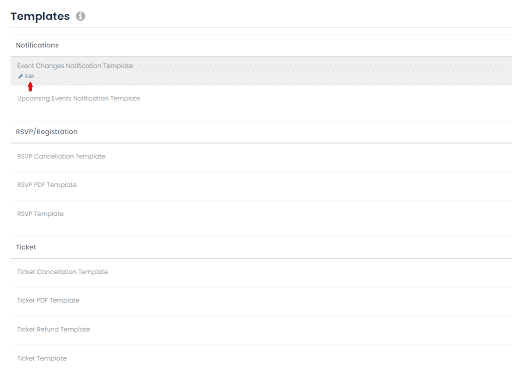
- からチケットを購入した後に出席者が受け取るチケット PDF テンプレートを編集するには、 イベントカレンダーを選択してください チケット PDF テンプレート、をクリックしてください 編集.
- 追加情報とリンクを追加するには、「追加情報」フィールドを編集します。これは、テンプレートの本文にある動的フィールドです。必要に応じて、チケット PDF 内で表示される場所を変更することもできます。このフィールドは、RSVP PDF テンプレートのデフォルト テンプレートにもあります。また、電子メール テンプレートの他の場所にも動的フィールドを追加できます。
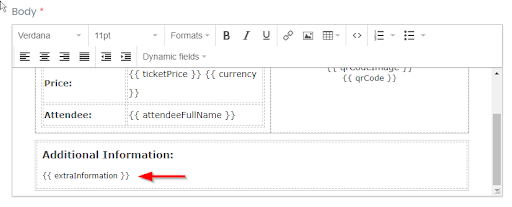
テンプレートで追加情報フィールドの設定が完了すると、チケットを購入するかイベントに登録した後、登録者は電子メールでその情報を受け取ります。この機能は、繰り返し可能なイベントに最適です。
ユーザーガイドの詳細については、次のサイトをご覧ください。 ヘルプセンター。ご質問がある場合、または追加のサポートが必要な場合は、お気軽にお問い合わせください。 お問い合わせ。または、以下からサポート チケットを開くこともできます。 Timely アカウントのダッシュボード.